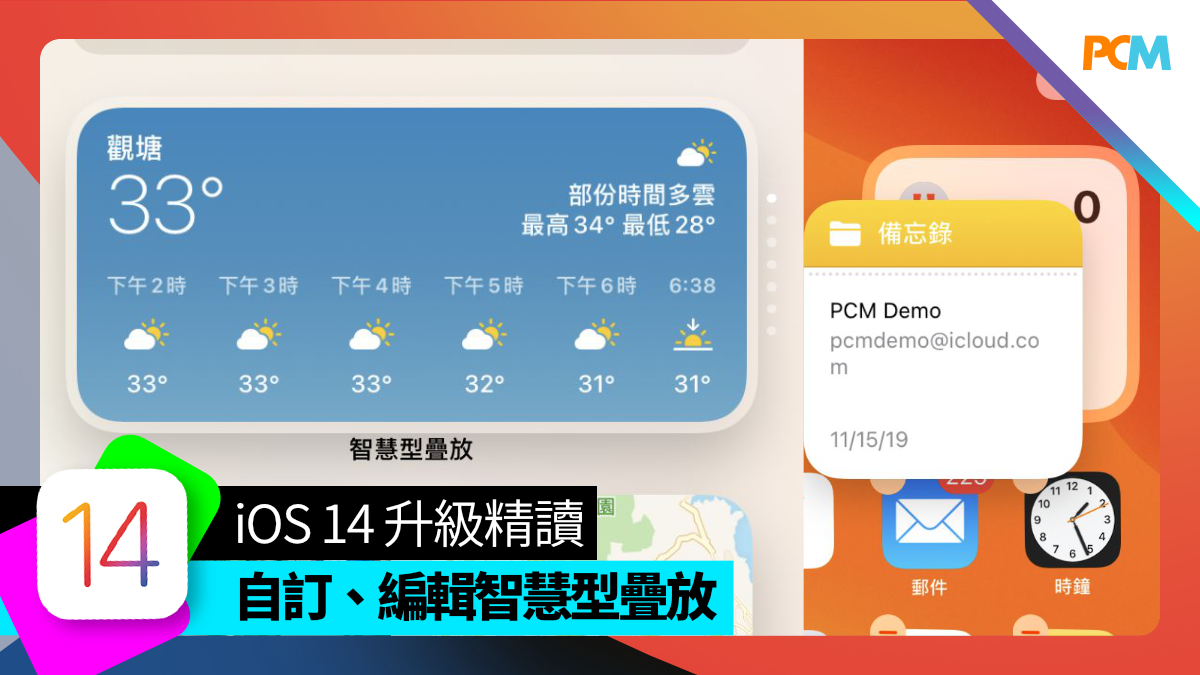
除了每個程式獨立的小工具之外, iOS 14 還有一個「智慧型疊放」,可以將多個小工具集合在一個小工具介面裡。智慧型疊放還可以根據時間和使用習慣來自動切換到不同小工具。用戶也可以自行建立合用的智慧型疊放,而且一個畫面可以放置多個智慧型疊放。
自訂智慧型疊放
編輯智慧型疊放
* 更多 iOS 14 秘技盡在【iOS14 升級精讀】
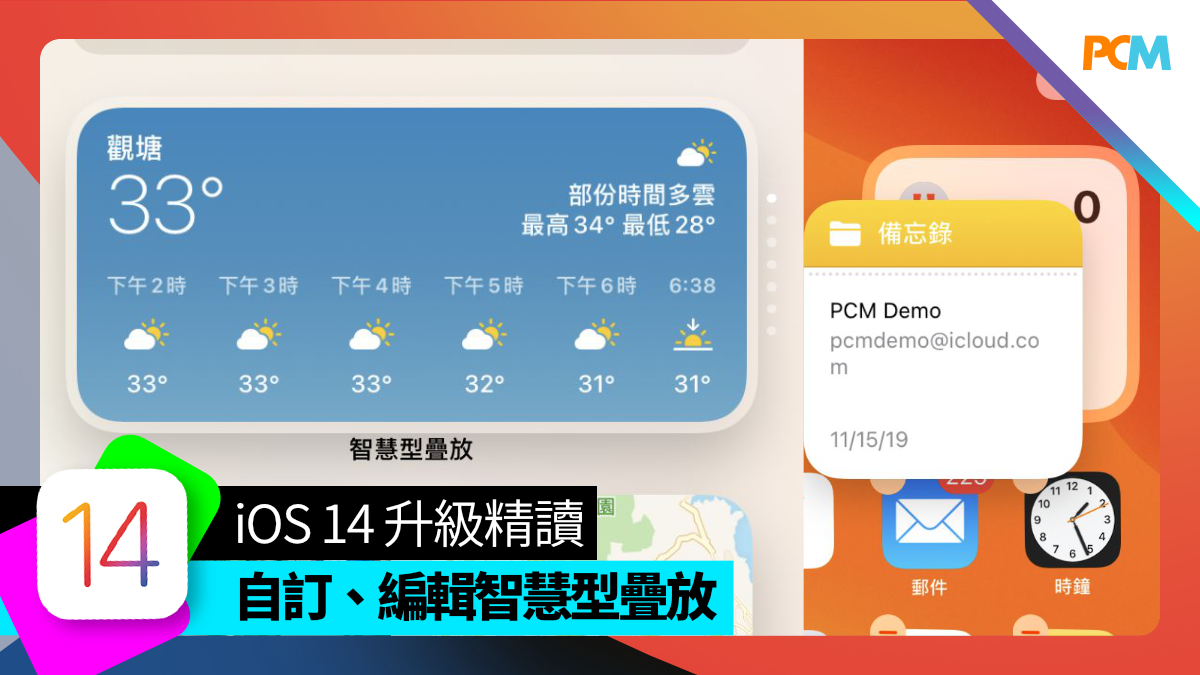
除了每個程式獨立的小工具之外, iOS 14 還有一個「智慧型疊放」,可以將多個小工具集合在一個小工具介面裡。智慧型疊放還可以根據時間和使用習慣來自動切換到不同小工具。用戶也可以自行建立合用的智慧型疊放,而且一個畫面可以放置多個智慧型疊放。
* 更多 iOS 14 秘技盡在【iOS14 升級精讀】